Beschikbaarheid
![]()
Dit beschikbaarheidvenster biedt een snelle en eenvoudige manier om de beschikbaarheid van uw collega’s te zien. Dit kan o.a. zijn in gesprek of in de wacht (informatie van uw telefooncentrale genaamd BLF). Als MS-teams is ingeschakeld zal de status uit MS-teams gecombineerd worden met uw telefoon status. Bijvoorbeeld “in gesprek”.
In de taakbalk modus of Appbalk modus kan het venster worden aangepast, het venster kan in Appbalk modus worden gekoppeld aan de linker- of rechterkant met behulp van de pin.
![]()
Beschikbaarheid met telefoonsysteem genaamd BLF
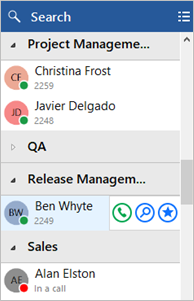
Aanwezigheid met beschikbaarheid van Teams
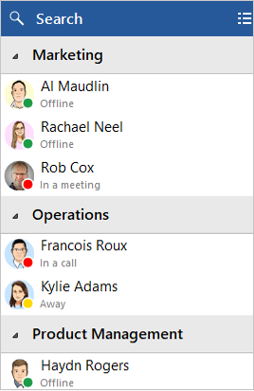
Toestelstatus (BLF)
De status van het toestel wordt aangegeven door een combinatie van pictogramkleur en statustekst:


Beschikbaarheidsstatus van gebruiker
Voor gebruikers met een TEAM of UNITE-licentie wordt de beschikbaarheid van collega's weergegeven als een combinatie van de status van het telefoontoestel en de beschikbaarheid status in Microsoft Teams. De status is een combinatie van pictogramkleur en statustekst:
NOTE: An active call via the Telephone system extension will take precedence over Teams Availability status.
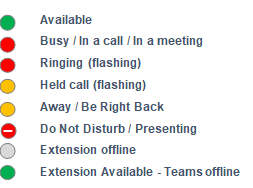
Agentstatus in Beschikbaarheidvenster
Wanneer een callcenter is ingesteld, kan een gebruiker de status van callcenter-agenten zien in het Aanwezigheidsvenster.
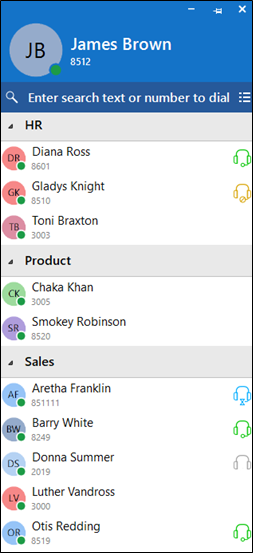
Grote beschikbaarheid lijst
The Presence list is typically auto-populated by up to 100 Telephone system extensions or users.
Als de lijst van uw telefoonsysteem minder collega's bevat dan deze drempelwaard, wordt het beschikbaarheidsvenster automatisch gevuld met contacten van al uw collega's. Boven deze drempel wordt het beschikbaarheid niet automatisch ingevuld, in plaats daarvan kunnen contacten via de 'Zoek'-faciliteit worden gevonden en als 'Favorieten' worden toegevoegd om zichtbaar te zijn in het beschikbaarvenster.
Contacten sorteren
Collega's in de beschikbaarheidvenster kunnen worden georganiseerd op basis van de Afdeling, Locatie of Groep. De afdelingen, locatie en Groep is op het telefoonsysteem geconfigureerd. Er is ook een optie om contactpersonen weer te geven op alfabetisch orde van collega's. U dient dan de optie Geen te selecteren.
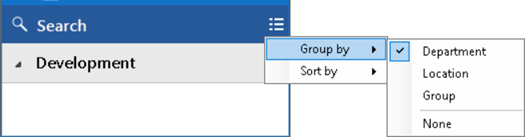
Indien gewenst kunnen contactpersonen op telefoonnummer worden gesorteerd in plaats van naam volgorde:

Contactpersoon zoeken
In de zoekbalk bovenin worden in het beschikbaarheidvenster items weergegeven die overeenkomen met een zoekopdracht naar Voornaam, Achternaam, Telefoonnummer of de Beschikbaarheidsstatus van Ms-teams (indien ingeschakeld).
NOTE: The search includes ALL items found in the Telephone system "Users" directory, whether they are visible in the Presence window co-worker list or not.
![]()
Voer 2 of meer tekens in om in de gebruikerslijst te zoeken.

Als u de zoekopdracht wilt annuleren of een nieuwe zoekopdracht wilt starten, klikt u op het Annuleren pictogram:
![]()
Uitschuifmenu
Als u met de muiscursor over een contactpersoon beweegt, wordt het uitschuifmenu weergegeven met verschillende acties, afhankelijk van de huidige gespreksstatus:
![]()
![]()
De optie "gebruiker weergeven" opent een apart venster met alle contactgegevens die beschikbaar zijn in de gebruikersmap van het telefoonsysteem:
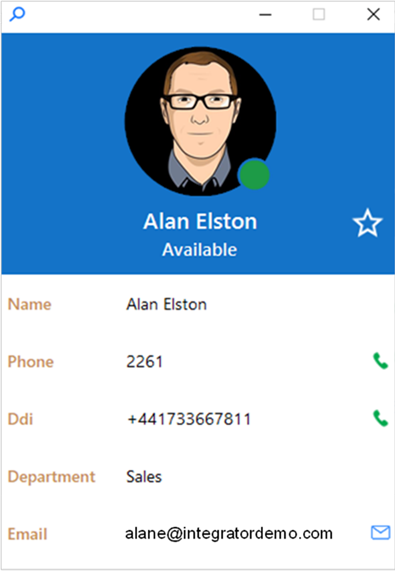

 Report this page
Report this page